word设置第几页共几页的方法
word设置第几页共几页的方法
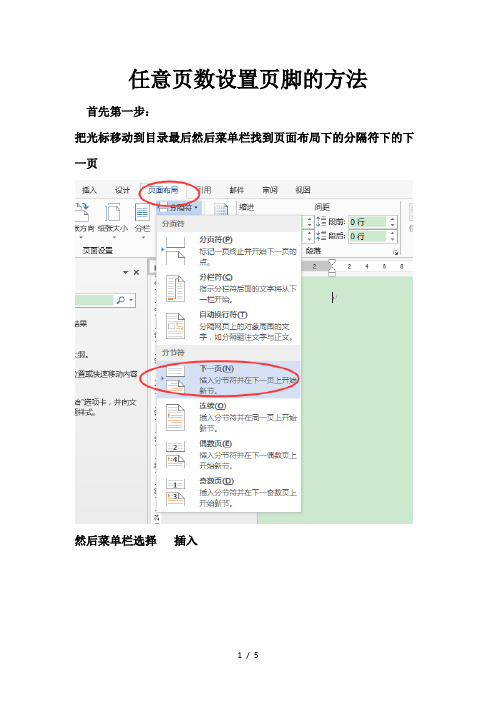
任意页数设置页脚的方法
首先第一步:
把光标移动到目录最后然后菜单栏找到页面布局下的分隔符下的下一页
然后菜单栏选择插入
之后选择页脚编辑页脚
取消链接到前一页页眉
然后鼠标光标自动出现在页脚那里输入第页,共页
并把光标放到第页中间然后选择菜单栏选择文档部件下的域
再选择域下的page
同理把光标移动到共页中间选择文档部件下的域再选择域下的NumPages
(注:可编辑下载,若有不当之处,请指正,谢谢!)
[文档可能无法思考全面,请浏览后下载,另外祝您生活愉快,工作顺利,万事如意!]。
手把手教你“word2010里怎么设置页码为第几页共几页”
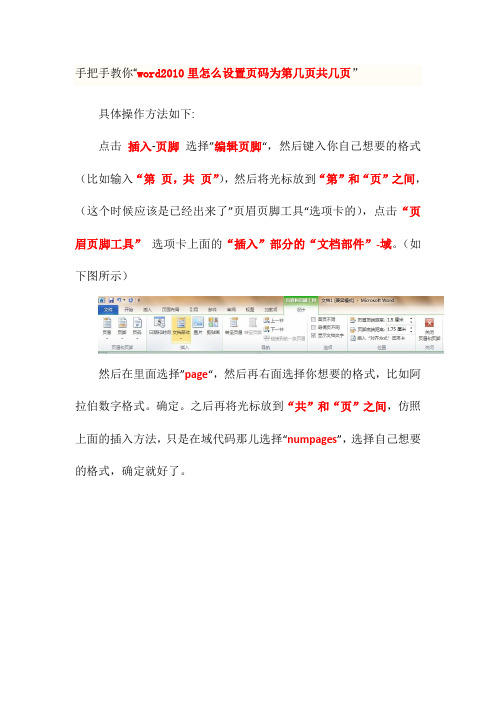
手把手教你“word2010里怎么设置页码为第几页共几页”
具体操作方法如下:
点击插入-页脚选择”编辑页脚“,然后键入你自己想要的格式(比如输入“第页,共页”),然后将光标放到“第”和“页”之间,(这个时候应该是已经出来了”页眉页脚工具“选项卡的),点击“页眉页脚工具”选项卡上面的“插入”部分的“文档部件”-域。
(如下图所示)
然后在里面选择”page“,然后再右面选择你想要的格式,比如阿拉伯数字格式。
确定。
之后再将光标放到“共”和“页”之间,仿照上面的插入方法,只是在域代码那儿选择“numpages”,选择自己想要的格式,确定就好了。
word页数怎么设置
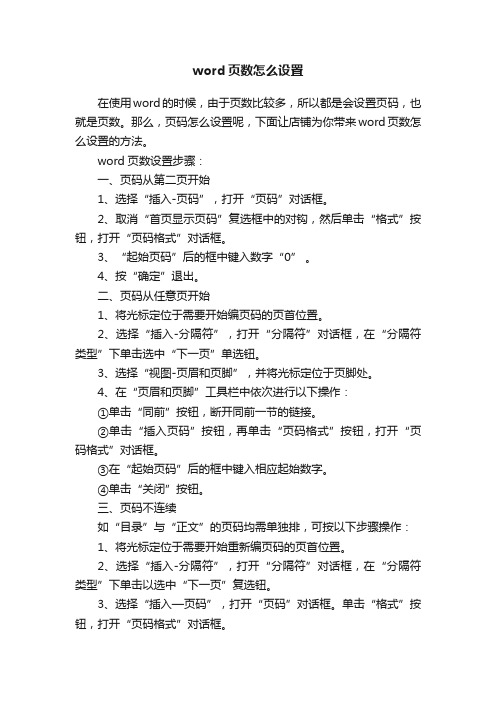
word页数怎么设置在使用word的时候,由于页数比较多,所以都是会设置页码,也就是页数。
那么,页码怎么设置呢,下面让店铺为你带来word页数怎么设置的方法。
word页数设置步骤:一、页码从第二页开始1、选择“插入-页码”,打开“页码”对话框。
2、取消“首页显示页码”复选框中的对钩,然后单击“格式”按钮,打开“页码格式”对话框。
3、“起始页码”后的框中键入数字“0” 。
4、按“确定”退出。
二、页码从任意页开始1、将光标定位于需要开始编页码的页首位置。
2、选择“插入-分隔符”,打开“分隔符”对话框,在“分隔符类型”下单击选中“下一页”单选钮。
3、选择“视图-页眉和页脚”,并将光标定位于页脚处。
4、在“页眉和页脚”工具栏中依次进行以下操作:①单击“同前”按钮,断开同前一节的链接。
②单击“插入页码”按钮,再单击“页码格式”按钮,打开“页码格式”对话框。
③在“起始页码”后的框中键入相应起始数字。
④单击“关闭”按钮。
三、页码不连续如“目录”与“正文”的页码均需单独排,可按以下步骤操作:1、将光标定位于需要开始重新编页码的页首位置。
2、选择“插入-分隔符”,打开“分隔符”对话框,在“分隔符类型”下单击以选中“下一页”复选钮。
3、选择“插入—页码”,打开“页码”对话框。
单击“格式”按钮,打开“页码格式”对话框。
4、“起始页码”后的框中键入数字“1”5、按“确定”退出。
四、页码每栏显示文档分栏后,按常规插入页码,只能实现一页一个页码。
如何实现每个分栏一个单独的页码呢?可以利用域的功能1、选择“视图-页眉和页脚”,并将光标定位于页脚处的左栏放页码的位置。
2、同时按下Ctrl+F9功能键,光标位置会出现一个带有阴影的“{ }”,这就是域的标志。
3、在“{ }”内输入“=”后,再同时按下Ctrl+F9功能键,在这次出现的花括号内输入“page”(表示插入“当前页”域代码)。
4、将光标移到内部一对花括号之后,输入“*2-1”,此时,在页脚处得到这样一行域代码:“{={page}*2-1}}”。
word设置页码“第几页共几页”的方法
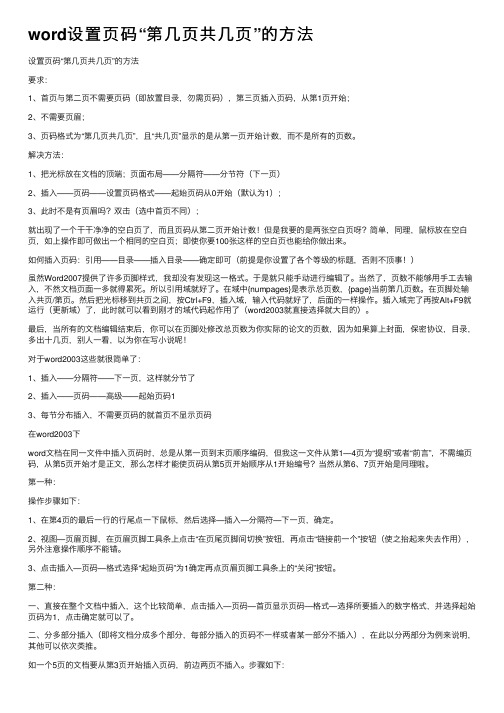
word设置页码“第⼏页共⼏页”的⽅法设置页码“第⼏页共⼏页”的⽅法要求:1、⾸页与第⼆页不需要页码(即放置⽬录,勿需页码),第三页插⼊页码,从第1页开始;2、不需要页眉;3、页码格式为“第⼏页共⼏页”,且“共⼏页”显⽰的是从第⼀页开始计数,⽽不是所有的页数。
解决⽅法:1、把光标放在⽂档的顶端;页⾯布局——分隔符——分节符(下⼀页)2、插⼊——页码——设置页码格式——起始页码从0开始(默认为1);3、此时不是有页眉吗?双击(选中⾸页不同);就出现了⼀个⼲⼲净净的空⽩页了,⽽且页码从第⼆页开始计数!但是我要的是两张空⽩页呀?简单,同理,⿏标放在空⽩页,如上操作即可做出⼀个相同的空⽩页;即使你要100张这样的空⽩页也能给你做出来。
如何插⼊页码:引⽤——⽬录——插⼊⽬录——确定即可(前提是你设置了各个等级的标题,否则不顶事!)虽然Word2007提供了许多页脚样式,我却没有发现这⼀格式。
于是就只能⼿动进⾏编辑了。
当然了,页数不能够⽤⼿⼯去输⼊,不然⽂档页⾯⼀多就得累死。
所以引⽤域就好了。
在域中{numpages}是表⽰总页数,{page}当前第⼏页数。
在页脚处输⼊共页/第页。
然后把光标移到共页之间,按Ctrl+F9,插⼊域,输⼊代码就好了,后⾯的⼀样操作。
插⼊域完了再按Alt+F9就运⾏(更新域)了,此时就可以看到刚才的域代码起作⽤了(word2003就直接选择就⼤⽬的)。
最后,当所有的⽂档编辑结束后,你可以在页脚处修改总页数为你实际的论⽂的页数,因为如果算上封⾯,保密协议,⽬录,多出⼗⼏页,别⼈⼀看,以为你在写⼩说呢!对于word2003这些就很简单了:1、插⼊——分隔符——下⼀页,这样就分节了2、插⼊——页码——⾼级——起始页码13、每节分布插⼊,不需要页码的就⾸页不显⽰页码在word2003下word⽂档在同⼀⽂件中插⼊页码时,总是从第⼀页到末页顺序编码,但我这⼀⽂件从第1—4页为“提纲”或者“前⾔”,不需编页码,从第5页开始才是正⽂,那么怎样才能使页码从第5页开始顺序从1开始编号?当然从第6、7页开始是同理啦。
word中设置页数的操作技巧

word中设置页数的操作技巧
Word文档是我们工作和学习中必不可少的工具,利用微软Office 所提供的强大页码功能,我们可以在word文档中设置页数,今天,店铺就教大家在Word中设置页数的操作技巧吧。
Word中设置页数的操作步骤如下:
首先打开一个word文档,在“插入”中点击“页码”,选择“设置页码格式”。
在页码格式设置窗口中,选择一种“编码”格式,然后勾选“起始页码”,并且输入1,点击“确定”按钮。
然后点击“页码”,选择“页码底端”,然后选择一种页码样式。
此时,就完成了设置页码的操作了,可以看到在每一页文档的下面都会有页码数。
word中设置页数的操作技巧 Word文档是我们工作和学习中必不可少的工具,利用微软Office所提供的强大页码功能,我们可以在word文档中设置页数,今天,店铺就教大家在Word中设置页数的操作技巧吧。
Word中设置页数的操作步骤如下:首先打开一个word 文档,在推荐度:点击下载文档文档为doc格式。
2010 word 插入第几页 共几页
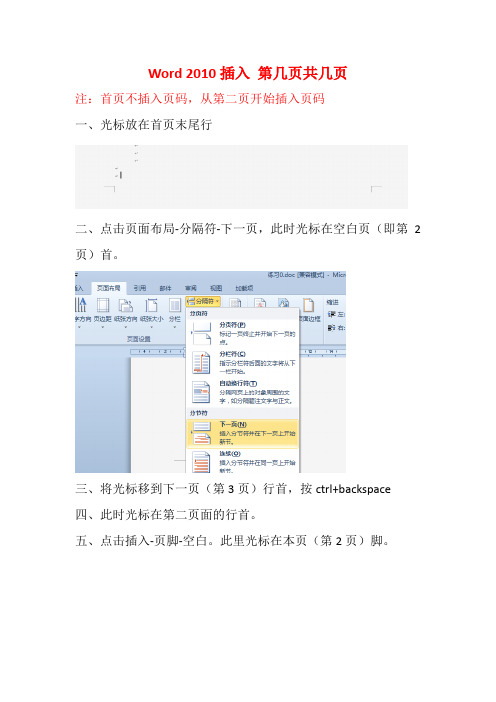
Word 2010插入第几页共几页
注:首页不插入页码,从第二页开始插入页码
一、光标放在首页末尾行
二、点击页面布局-分隔符-下一页,此时光标在空白页(即第2页)首。
三、将光标移到下一页(第3页)行首,按ctrl+backspace
四、此时光标在第二页面的行首。
五、点击插入-页脚-空白。
此里光标在本页(第2页)脚。
六、此时光标在本页的页脚,显示编辑文字。
七、可以编辑“第页共页”
八、光标放在“第页”中间,输入ctrl+f9 ,出现括号,如图在括号里输入page ,再在“共页“中间输入ctrl+f9,出现括号,在括号里输入numpages,按两次ALT+F9.即出现第几页共几页。
、。
word页码范围怎么设置

word页码范围怎么设置word页码范围怎么设置word怎么设置页码?平常写论文或者办公的时候会遇到用word 设置页码的问题,下面是关于word页码范围怎么设置的内容,欢迎阅读!word页码范围怎么设置页码范围就是从第几页到第几页,比如,你想打印7—12页的内容,就在页码范围里写“7—12”,然后点击“确定”就可以了。
如果打印范围虽然是连续页,但中间有间断,可用逗号进行分隔。
例:想打印第3页至第6页和第10页至第20页,这时可在“页码范围”内输入“3—6,10—20”。
如果打印范围是连续页,只需直接在打印对话框的“页码范围”内输入页码即可,如“3—10”等。
如果打印不连续的若干页,可直接输入用逗号间隔的页码。
例:想打印第2、第4、第6、第9页,可在“页码范围”内输入“2,4,6,9”。
word页码设置的所有技巧一、页码从第二页开始1、选择“插入—页码”,打开“页码”对话框。
2、取消“首页显示页码”复选框中的对钩,然后单击“格式”按钮,打开“页码格式”对话框。
3、“起始页码”后的框中键入数字“0” 。
4、按“确定”退出。
二、页码从任意页开始1、将光标定位于需要开始编页码的页首位置。
2、选择“插入—分隔符”,打开“分隔符”对话框,在“分隔符类型”下单击选中“下一页”单选钮。
3、选择“视图—页眉和页脚”,并将光标定位于页脚处。
4、在“页眉和页脚”工具栏中依次进行以下操作:①单击“同前”按钮,断开同前一节的链接。
②单击“插入页码”按钮,再单击“页码格式”按钮,打开“页码格式”对话框。
③在“起始页码”后的框中键入相应起始数字。
④单击“关闭”按钮。
三、页码不连续如“目录”与“正文”的页码均需单独排,可按以下步骤操作:1、将光标定位于需要开始重新编页码的页首位置。
2、选择“插入—分隔符”,打开“分隔符”对话框,在“分隔符类型”下单击以选中“下一页”复选钮。
3、选择“插入—页码”,打开“页码”对话框。
单击“格式”按钮,打开“页码格式”对话框。
在office2007的word中如何插入第几页共几页的页脚,且不从第一页开始插入

问题:在office2007的word中如何插入第几页共几页的页脚,且在第三页起插入页码,至最后一页。
前两页不能有页码。
解决方法:
1. 第几页共几页解决方法:在页脚输入“第页共页”,然后将光标移至“共页”之间,按ctrl+F9插入域,在出现的{}中输入“numpages”,同理将光标移至“第页”中间,按ctrl+F9插入域,在出现的{}中输入“page”,最后再按Alt+F9(更新域)即可。
2.页码从第三页开始解决方法:
首先,打开一个WORD 文档,一定要有3页以上才行,直接在第一页点选插入页码。
下图很清楚,按提示点击就可以了。
下面这两步很关键,我当时以为点一下就可以了,后来才发现,点一下,并未达到效果。
下面这两张图一定要看仔细了。
这张图和上张图很重要!一定要变成下图模样时才算数。
2
如果上图没问题的话,接下来就简单多了。
,如图
如图点选,然后确定。
4
保存,OK了。
word的第几页共几页
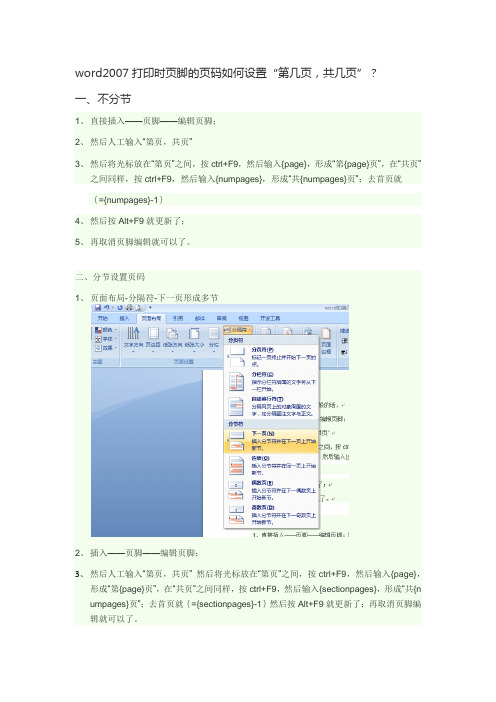
word2007打印时页脚的页码如何设置“第几页,共几页”?
一、不分节
1、直接插入——页脚——编辑页脚;
2、然后人工输入“第页,共页”
3、然后将光标放在“第页”之间,按ctrl+F9,然后输入{page},形成“第{page}页”,在“共页”
之间同样,按ctrl+F9,然后输入{numpages},形成“共{numpages}页”;去首页就
{={numpages}-1}
4、然后按Alt+F9就更新了;
5、再取消页脚编辑就可以了。
二、分节设置页码
1、页面布局-分隔符-下一页形成多节
2、插入——页脚——编辑页脚;
3、然后人工输入“第页,共页” 然后将光标放在“第页”之间,按ctrl+F9,然后输入{page},
形成“第{page}页”,在“共页”之间同样,按ctrl+F9,然后输入{sectionpages},形成“共{n umpages}页”;去首页就{={sectionpages}-1}然后按Alt+F9就更新了;再取消页脚编辑就可以了。
word里设置第几页共几页的问题
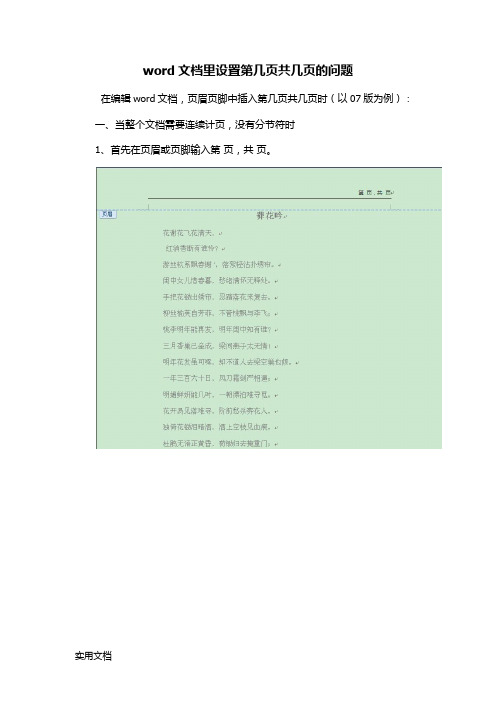
word文档里设置第几页共几页的问题
在编辑word文档,页眉页脚中插入第几页共几页时(以07版为例):
一、当整个文档需要连续计页,没有分节符时
1、首先在页眉或页脚输入第页,共页。
2、将光标放在第与页中间,点插入-文档部件-域-page,数字格式自己选择。
再将光标放在共与页中间,点插入-文档部件-域-numberpage,这时就设置成连续的第几页共几页的格式了。
二、当整个文档分了好几小节,需要每节重新计页时。
1、首先将文档分好节。
例如文档有三节,在第二节和第三节的开头插入分隔符,下一页。
2、然后在第与页中间插入光标,点插入-文档部件-域-page。
这时在出现页数后,选中页数,点插入-页码-设置页码格式-起始页码。
除了第一节,其余的节都得依次设置。
3、然后在共与页中间插入插入-文档部件-域-sectionpages,这时就可以设置成当前小节的总页数了。
word如何设置显示每一节的页码和总页数
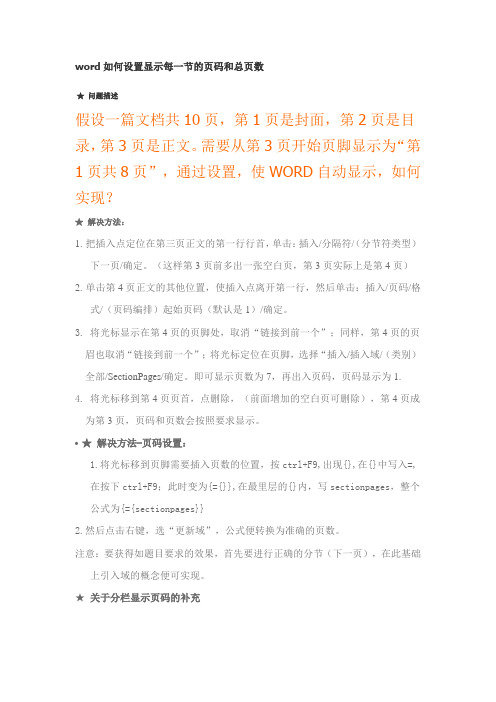
word如何设置显示每一节的页码和总页数★问题描述假设一篇文档共10页,第1页是封面,第2页是目录,第3页是正文。
需要从第3页开始页脚显示为“第1页共8页”,通过设置,使WORD自动显示,如何实现?★解决方法:1.把插入点定位在第三页正文的第一行行首,单击:插入/分隔符/(分节符类型)下一页/确定。
(这样第3页前多出一张空白页,第3页实际上是第4页)2.单击第4页正文的其他位置,使插入点离开第一行,然后单击:插入/页码/格式/(页码编排)起始页码(默认是1)/确定。
3. 将光标显示在第4页的页脚处,取消“链接到前一个”;同样,第4页的页眉也取消“链接到前一个”;将光标定位在页脚,选择“插入/插入域/(类别)全部/SectionPages/确定。
即可显示页数为7,再出入页码,页码显示为1.4. 将光标移到第4页页首,点删除,(前面增加的空白页可删除),第4页成为第3页,页码和页数会按照要求显示。
•★解决方法-页码设置:1.将光标移到页脚需要插入页数的位置,按ctrl+F9,出现{},在{}中写入=,在按下ctrl+F9;此时变为{={}},在最里层的{}内,写sectionpages,整个公式为{={sectionpages}}2.然后点击右键,选“更新域”,公式便转换为准确的页数。
注意:要获得如题目要求的效果,首先要进行正确的分节(下一页),在此基础上引入域的概念便可实现。
★关于分栏显示页码的补充分栏后,按常规插入页码,只能实现一页一个页码。
如何实现每个分栏一个单独的页码呢?可以利用域的功能实现:1、选择“视图-页眉和页脚”,并将光标定位于页脚处的左栏放页码的位置。
2、同时按下Ctrl+F9功能键,光标位置会出现一个带有阴影的“{ }”,这就是域的标志。
3、在“{ }”内输入“=”后,再同时按下Ctrl+F9功能键,在这次出现的花括号内输入“page”(表示插入“当前页”域代码)。
4、将光标移到内部一对花括号之后,输入“*2-1”,此时,在页脚处得到这样一行域代码:“{={page}*2-1}}”。
word中如何添加页码第几页共几页的两种方法

word中如何添加页码第几页共几页的两种方法
我们在编辑word文档的时候往往需要,添加“第几页”,共几页。
以便于我们打印出来的文档能够方便阅读。
那么下面就由店铺给大家分享下word中添加页码第几页共几页的技巧,希望能帮助到您。
word中添加页码第几页共几页方法一:
步骤一:在WORD文档中编辑好你的文档内容。
步骤二:点击插入-页眉和页脚-页脚,选择“空白内容”,出现[在此处键入]。
如下面图片所示内容。
步骤三:在[在此处键入]中输入第页,共页。
([]中括号可以去掉)。
步骤四:将光标放在第和页字之间,在插入命令中找到文本-文档部件。
步骤五:找到文档部件下面的域命令,出现如下图所示内容。
在域名中找到page命令,然后按确认,就会发现第字和页字之间出现当前页数了。
步骤六:将光标放在共和页字之间,在插入命令中找到文本-文档部件。
找到文档部件下面的域命令,在域名中找到numberpage命令,然后按确认,就会发现共字和页字之间出现总页数了。
word中添加页码第几页共几页方法二:
步骤一:在页脚输入“第页”,“共页”,然后居中,把光标放在两字之间,点“插入”
如图所示:
步骤二:在“插入”菜单栏上面找到,如图所示的“文档部件”
步骤三:选择“文档部件”出现下拉框,点击“域”
步骤四:按照上面的步骤,出现如下“对话框”
步骤五:把输入法切换成英文,然后直接按键盘上的“P”键,单机“确定”
步骤六:此刻,第几页就做好了。
步骤七:如图所示找到 NumPages:
步骤八:然后点击”确定“,至此插入页码完成。
如何在word中自动生成第几页共几页

ORD2007 WORD2007 中页码设置一、一般WORD文档的页码设置文档的页码设置文档的页码设置文档的页码设置凡是会做WORD文档的人都会插入如1、2、3……这样格式的页码,这个不多说,这里主要说下如何设置成“第X页共X页”格式的页码。
1) 双击页脚区域,在页脚中输入“第页共页”等文字。
2) 将鼠标定位在第和页之间,鼠标单击“页眉和页脚工具”中的“文档部件”,单击其中的“域”,出现如图一所示的菜单。
3) 在图一的菜单中的“类别”中选择全部,在“域名”中找到“page”,单击下面的“域代码”,然后单击确定。
4) 将光标定位到“共页”之间,鼠标单击“页眉和页脚工具”中的“文档部件”,单击其中的“域”,出现如图一所示的菜单,同样在图一的“域名”中找到“NUMPAGES”,单击下面的“域代码”,然后单击确定。
然后设置它的对齐方式就行了。
[键入文字]二、试卷中如何设置页码试卷一般是将页面分成了左右两栏,在设置页码时和一般文档的设置有所差别,下面我说说具体做法。
1) 双击页脚区域,在页脚中输入“第页共页”等文字。
2) 在同一个页脚区域中复制粘贴“第页共页”等文字。
3)将鼠标定位在第和页之间,同时按下“CTRL+F9”组合键,插入一对“{}”,将光标定位在“{}”中间,输入“=”号,鼠标单击“页眉和页脚工具”中的“文档部件”,单击其中的“域”,出现如图所示的菜单。
图一[键入文字]4) 在图一的菜单中的“类别”中选择全部,在“域名”中找到“page”,单击下面的“域代码”,然后单击确定。
[键入文字]5) 将光标定位到“共页”之间,同时按下“CTRL+F9”组合键,插入一对“{}”,将光标定位在“{}”,输入“=”号,鼠标单击“页眉和页脚工具”中的“文档部件”,单击其中的“域”,出现如图一所示的菜单,同样在图一的“域名”中找到“NUMPAGES”,单击下面的“域代码”,然后单击确定。
6) 在右边的“第页共页”部分重复3-5步。
页码从第三页开始怎么设置
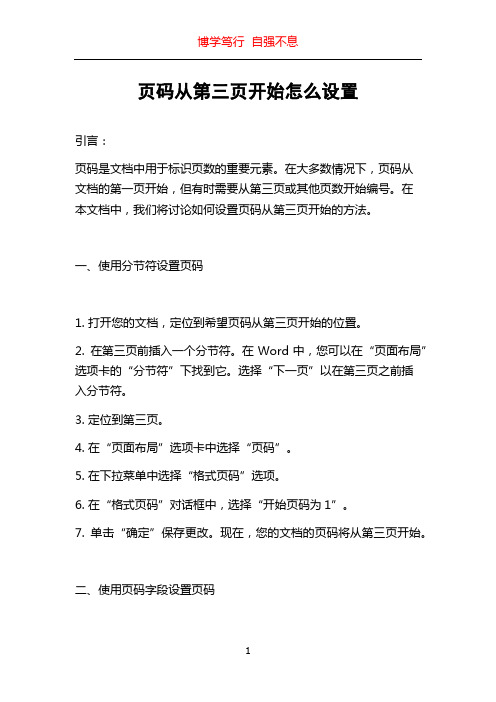
页码从第三页开始怎么设置引言:页码是文档中用于标识页数的重要元素。
在大多数情况下,页码从文档的第一页开始,但有时需要从第三页或其他页数开始编号。
在本文档中,我们将讨论如何设置页码从第三页开始的方法。
一、使用分节符设置页码1. 打开您的文档,定位到希望页码从第三页开始的位置。
2. 在第三页前插入一个分节符。
在Word中,您可以在“页面布局”选项卡的“分节符”下找到它。
选择“下一页”以在第三页之前插入分节符。
3. 定位到第三页。
4. 在“页面布局”选项卡中选择“页码”。
5. 在下拉菜单中选择“格式页码”选项。
6. 在“格式页码”对话框中,选择“开始页码为1”。
7. 单击“确定”保存更改。
现在,您的文档的页码将从第三页开始。
二、使用页码字段设置页码1. 打开您的文档,定位到希望页码从第三页开始的位置。
2. 在第三页前插入一个分节符,方式同上述方法中第2步至第3步。
3. 定位到第三页。
4. 在文本的适当位置,插入一个页码字段。
在Word中,您可以通过选中“插入”选项卡下的“快速部件”菜单找到“字段”选项。
在“字段”对话框中,选择“页码”字段并单击“确定”。
5. 在文档中,您将看到一个包含当前页码的页码字段。
但由于我们希望从第三页开始编号,所以需要做一些额外的设置。
6. 选中页码字段,确保光标处于字段内。
7. 按下“Ctrl + F9”组合键,在花括号中输入“PAGE”。
8. 在该花括号内,添加一个减号(-),然后输入“2”。
这将在当前页码上减去2,确保从第三页开始编号。
9. 按下“F9”键更新字段。
现在,您的文档的页码将从第三页开始。
三、使用页眉或页脚设置页码1. 打开您的文档。
2. 定位到第三页的页眉或页脚区域,具体位置取决于您希望在页面的上方还是下方显示页码。
3. 在页眉或页脚区域选择“插入”选项卡。
4. 在“设定”菜单中,选择“页码”选项。
5. 选择适当的页码样式,如“页码”、“页码(A,B,C)”等。
word解决第几页共几页的秘籍,页码公式
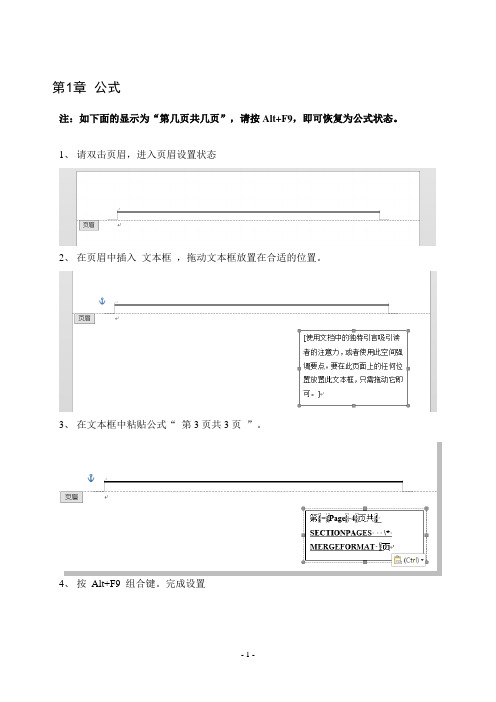
第1章公式注:如下面的显示为“第几页共几页”,请按Alt+F9,即可恢复为公式状态。
1、请双击页眉,进入页眉设置状态2、在页眉中插入文本框,拖动文本框放置在合适的位置。
3、在文本框中粘贴公式“第3页共3页”。
4、按Alt+F9组合键。
完成设置文本框可以去掉边,就简单啦。
公式:第2页共3页第几页共几页的做法:“第2页”表示当前页码减去4;“共3页”表示本节中共几页。
请使用者直接复制第2页共3页到相应位置,按Alt+F9即可执行。
第2章WORD中一页显示不同页码的方法需要用插入域代码。
5、打开页眉页脚工具栏,切换到页脚区域,在需要插入页码的第1档位置,输入“第页,共页”几个字。
6、将光标插入到“第页”两个字的中间,连续按两次“Ctrl+F9”快捷键,得到一对包含在一起的花括号{{}},在括号中间输入域代码,{={Page}*2-1}。
7、再将光标插入到“共页”两个字的中间,按照2的方法在其间插入{={NumPages}*2}。
8、然后在第2档的下面写域代码为第{={Page}*2}页,共{={NumPages}*2}。
9、然后,按Alt+F9,则在第1档和第2档的下面就将分别出现“第1页,共2页”和“第2页,共2页”的页码。
以后随着文档版面的增加,页码将自动更新。
10、如果不需要共几页的形式,可以忽略掉共{={NumPages}*2}。
第3章WORD文档分栏后,设置页码的方法。
1、视图,页眉页脚,进入页脚编辑状态。
2、直接双击页脚的左侧中间(对应左栏中间)位置,输入与代码:{page}3、双击页脚的右侧中间(对应右栏中间)位置,输入与代码:{={page}*2-1}4、按F9键更新域即可。
第4章WORD中自动获取指定节的页数可以通过插入域来实现,其具体的操作方法:1、将光标定位在需要插入域的位置;2、单击插入----文档部件----域;3、弹出域对话框,在类别处选择编号,在域名处选择SectionPages即可,点击确定即可。
office2010里word设置页码为“第几页共几页”的方法
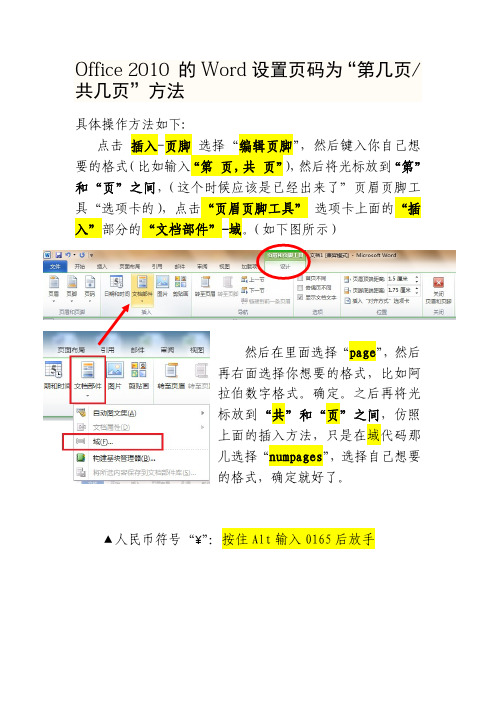
Office 2010 的Word 设置页码为“第几页/共几页”方法
具体操作方法如下:
点击 插入-页脚 选择“编辑页脚”,然后键入你自己想要的格式(比如输入“第 页,共 页”),然后将光标放到“第”和“页”之间,(这个时候应该是已经出来了”页眉页脚工具“选项卡的),点击“页眉页脚工具” 选项卡上面的“插入”部分的“文档部件”-域。
(如下图所示)
然后在里面选择“page ”,然后再右面选择你想要的格式,比如阿拉伯数字格式。
确定。
之后再将光
标放到“共”和“页”之间,仿照
上面的插入方法,只是在域代码那
儿选择“numpages ”,选择自己想要
的格式,确定就好了。
▲人民币符号“
¥
”:按住Alt
输入0165后放手。
矿产

矿产资源开发利用方案编写内容要求及审查大纲
矿产资源开发利用方案编写内容要求及《矿产资源开发利用方案》审查大纲一、概述
㈠矿区位置、隶属关系和企业性质。
如为改扩建矿山, 应说明矿山现状、
特点及存在的主要问题。
㈡编制依据
(1简述项目前期工作进展情况及与有关方面对项目的意向性协议情况。
(2 列出开发利用方案编制所依据的主要基础性资料的名称。
如经储量管理部门认定的矿区地质勘探报告、选矿试验报告、加工利用试验报告、工程地质初评资料、矿区水文资料和供水资料等。
对改、扩建矿山应有生产实际资料, 如矿山总平面现状图、矿床开拓系统图、采场现状图和主要采选设备清单等。
二、矿产品需求现状和预测
㈠该矿产在国内需求情况和市场供应情况
1、矿产品现状及加工利用趋向。
2、国内近、远期的需求量及主要销向预测。
㈡产品价格分析
1、国内矿产品价格现状。
2、矿产品价格稳定性及变化趋势。
三、矿产资源概况
㈠矿区总体概况
1、矿区总体规划情况。
2、矿区矿产资源概况。
3、该设计与矿区总体开发的关系。
㈡该设计项目的资源概况
1、矿床地质及构造特征。
2、矿床开采技术条件及水文地质条件。
- 1、下载文档前请自行甄别文档内容的完整性,平台不提供额外的编辑、内容补充、找答案等附加服务。
- 2、"仅部分预览"的文档,不可在线预览部分如存在完整性等问题,可反馈申请退款(可完整预览的文档不适用该条件!)。
- 3、如文档侵犯您的权益,请联系客服反馈,我们会尽快为您处理(人工客服工作时间:9:00-18:30)。
矿产资源开发利用方案编写内容要求及审查大纲
矿产资源开发利用方案编写内容要求及《矿产资源开发利用方案》审查大纲一、概述
㈠矿区位置、隶属关系和企业性质。
如为改扩建矿山, 应说明矿山现状、
特点及存在的主要问题。
㈡编制依据
(1简述项目前期工作进展情况及与有关方面对项目的意向性协议情况。
(2 列出开发利用方案编制所依据的主要基础性资料的名称。
如经储量管理部门认定的矿区地质勘探报告、选矿试验报告、加工利用试验报告、工程地质初评资料、矿区水文资料和供水资料等。
对改、扩建矿山应有生产实际资料, 如矿山总平面现状图、矿床开拓系统图、采场现状图和主要采选设备清单等。
二、矿产品需求现状和预测
㈠该矿产在国内需求情况和市场供应情况
1、矿产品现状及加工利用趋向。
2、国内近、远期的需求量及主要销向预测。
㈡产品价格分析
1、国内矿产品价格现状。
2、矿产品价格稳定性及变化趋势。
三、矿产资源概况
㈠矿区总体概况
1、矿区总体规划情况。
2、矿区矿产资源概况。
3、该设计与矿区总体开发的关系。
㈡该设计项目的资源概况
1、矿床地质及构造特征。
2、矿床开采技术条件及水文地质条件。
